目次
MUOは、読者の皆様のおかげで成り立っています。当サイトのリンクから購入された場合、アフィリエイト報酬が発生することがあります。
macOS Venturaへのアップグレードはお済みですか?ステージマネージャー、コンティニュイティカメラ、パスキーなどの機能をお楽しみください。
しかし、他のシステムソフトウェアアップデートと同じように、多くのものがレーダーの下に飛んでいます。ここでは、macOS Venturaの隠された機能トップ15を紹介します。
1.一時停止中の動画からテキストをコピー
macOS Montereyでは、画像からテキストをコピーする機能が導入されました。Venturaはそれをさらに進化させ、一時停止しているビデオからテキストをコピーできるようにしました。この機能は、すべてのネイティブアプリケーションと、QuickTime Player、Apple TV、Quick Lookなどのツールにまたがって動作します。Safariで再生するすべてのビデオでも使えます。
ビデオのテキストをコピーしたい場合は、ビデオを一時停止して単語やフレーズをハイライトし、Controlキーを押しながらクリックし、「コピー」を選択するだけです。
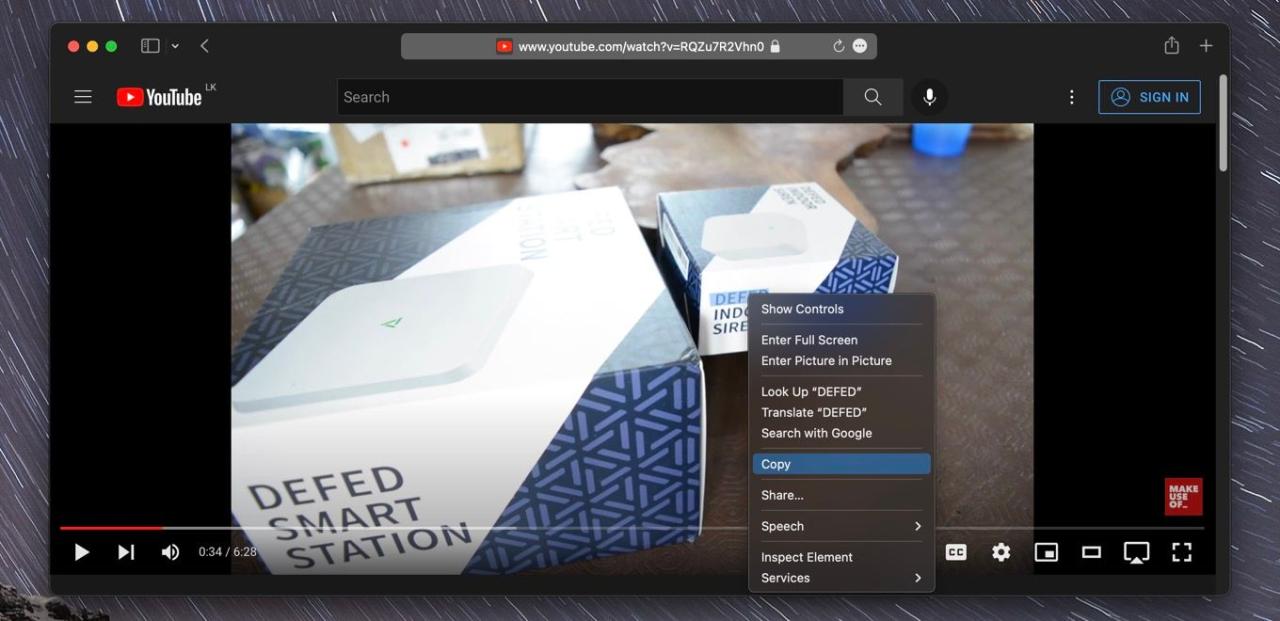
2.リアルタイムでオーディオキャプションを生成する
耳が不自由な方や、音量を下げて動画を再生したい方は、Macのシステム音やマイク音に対してリアルタイムでキャプションを生成することができます。
アップルメニューを開き、システム設定{a}アクセシビリティ{a}ライブキャプション(ベータ版)でライブキャプションを有効にし、このアクセシビリティ機能の利用を開始します。
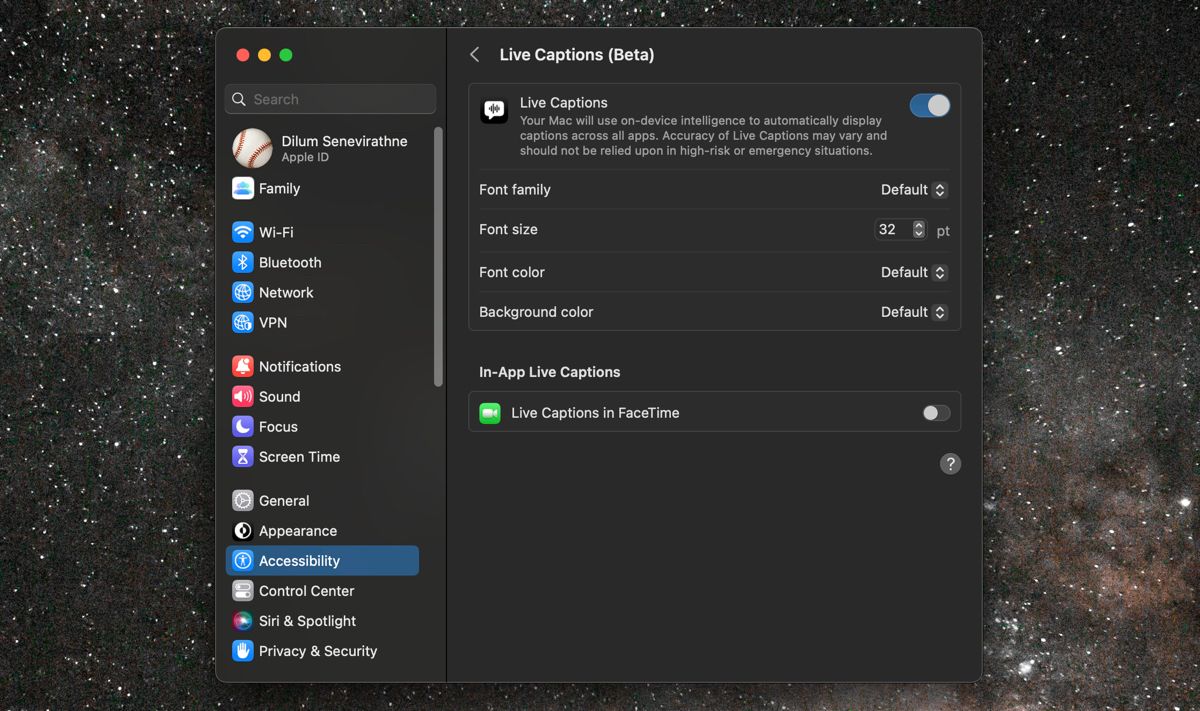
3.再起動せずにセキュリティアップデートをインストールする
セキュリティの脅威からMacを守るために、アップデートは欠かせません。しかし、インストールに時間がかかり、長時間の再起動でワークフローを中断してしまいます。
macOS Venturaが通常のアップデートとは別にセキュリティアップデートをインストールするのは、そのためです。すべてがバックグラウンドで行われ、再起動は一切不要です。
この機能はデフォルトで有効になっていますが、念のため、システム設定> 一般> ソフトウェアアップデート> 自動更新で、「Install Security Responses and System Files」の横のスイッチがオンになっていることを確認してください。
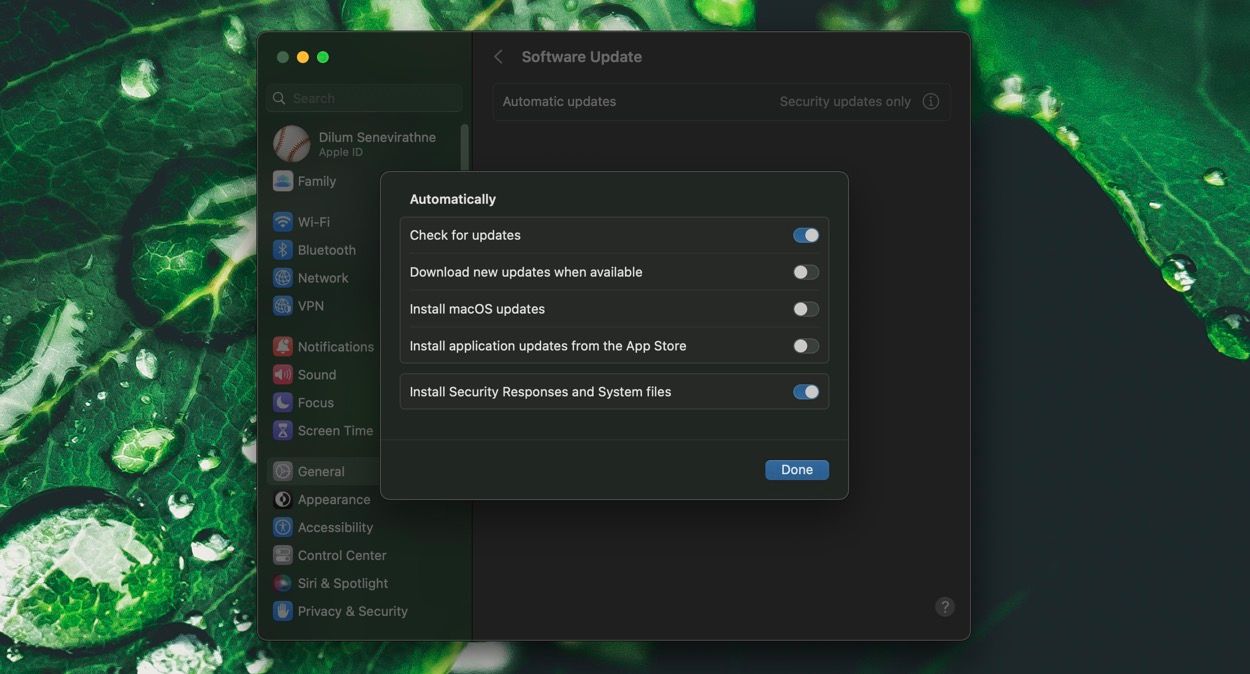
4.新しい時計アプリでアラームを設定
アラームを設定したいですか?iPhoneを手に取る必要はありません。macOS Venturaの新しいClockアプリケーションを使えばいいのです。Launchpad > Clockで、Alarmタブから一つまたは複数のアラームを設定することができます。
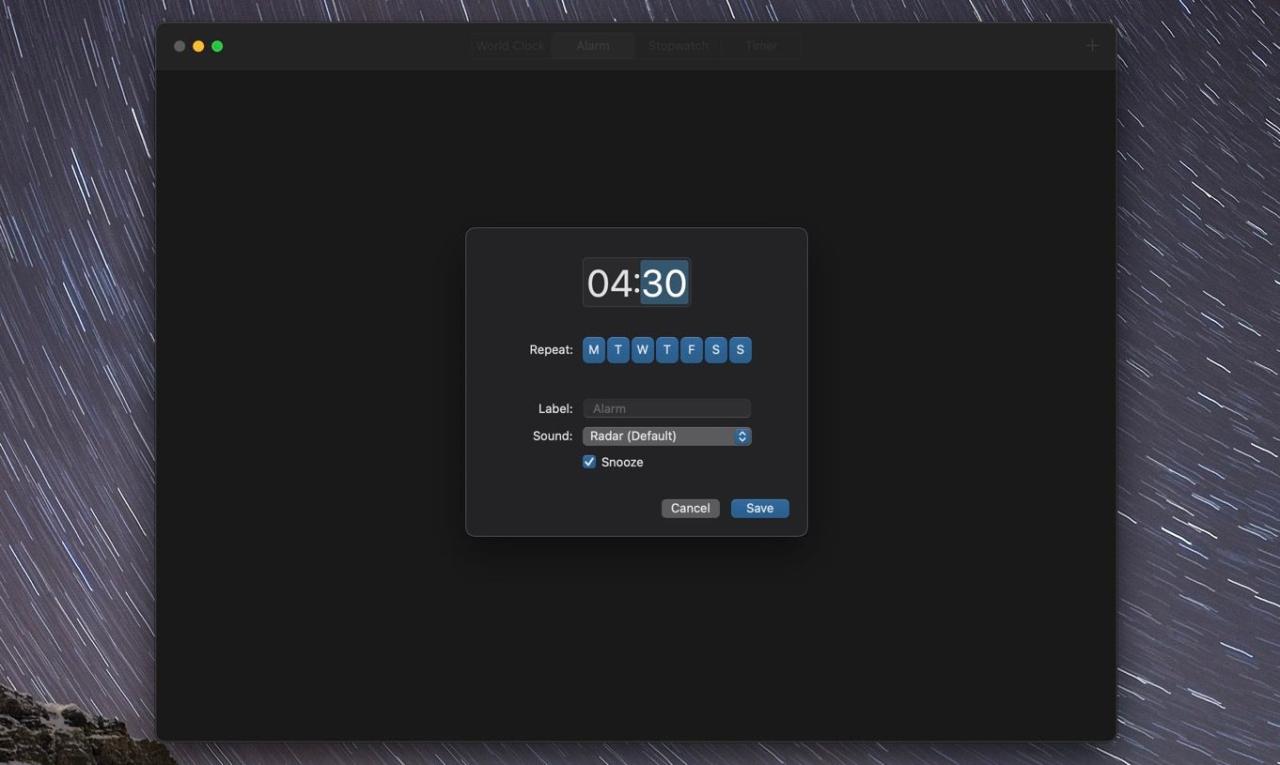
MacOS版Clockは、世界時計、ストップウォッチ、タイマーなど、iOSやiPadOSと同様の機能も搭載しています。
5.リラックスできるバックグラウンド・サウンドを再生する
耳鳴りに悩まされている方や、環境音を隠したい方は、YouTubeで何か再生できるものを探し回るのはもうやめましょう。macOS Venturaのアクセシビリティ設定から、心を落ち着かせるバックグラウンドサウンドを直接鳴らすことができます。
システム設定{a}アクセシビリティ{a}オーディオで、選択ボタンを選び、サウンドを選びます。次に、バックグラウンドサウンドの横にあるスイッチをオンにすると、再生が開始されます。背景音の音量の隣にあるスライダーを使用して、システムの音量に影響を与えることなくオーディオレベルを調整します。
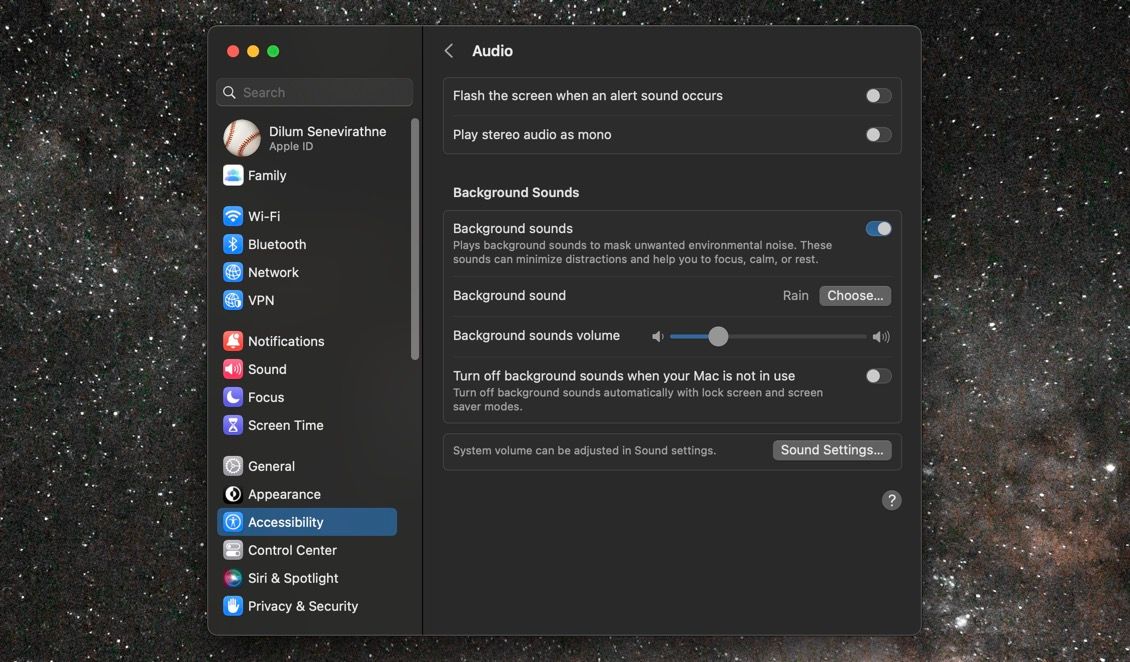
6.メールやメッセージの送信を取り消す
メールを送信した後、何かを追加または変更する必要があることに気づいたとき、送信を取り消すことができます。メールアプリのウィンドウ左下にある「送信の取り消し」ボタンを15秒以内に選択すると、下書きの状態で再度開くことができます。
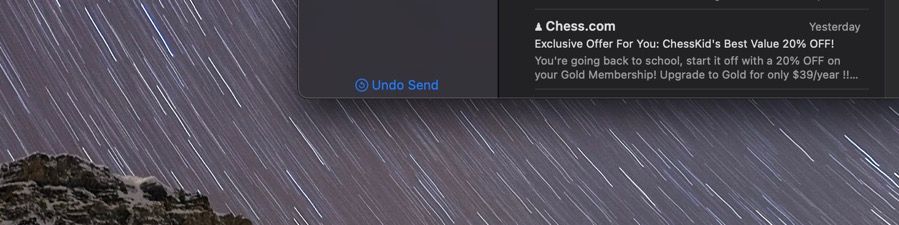
メッセージアプリケーションも同様ですが、テキストを送信取り消しできるのは最大15分間です。Controlキーを押しながらメッセージの吹き出しをクリックし、「送信の取り消し」を選択するだけです。メッセージでは、送信の取り消し以外にも、テキストを編集できるようになりました。
7.隠しフォトフォルダをロックする
Mac'の写真アプリの使い方を知っている人なら、その隠しフォトアルバム内のすべてをすぐに確認することができます。少なくとも、以前はそうでした。
macOS Venturaでは、隠しフォルダはTouch IDまたはユーザーアカウントのパスワードで保護されています。最近削除したフォルダも保護されているので、機密性の高い写真を削除しても、永久にゴミ箱に入れる必要はありません。
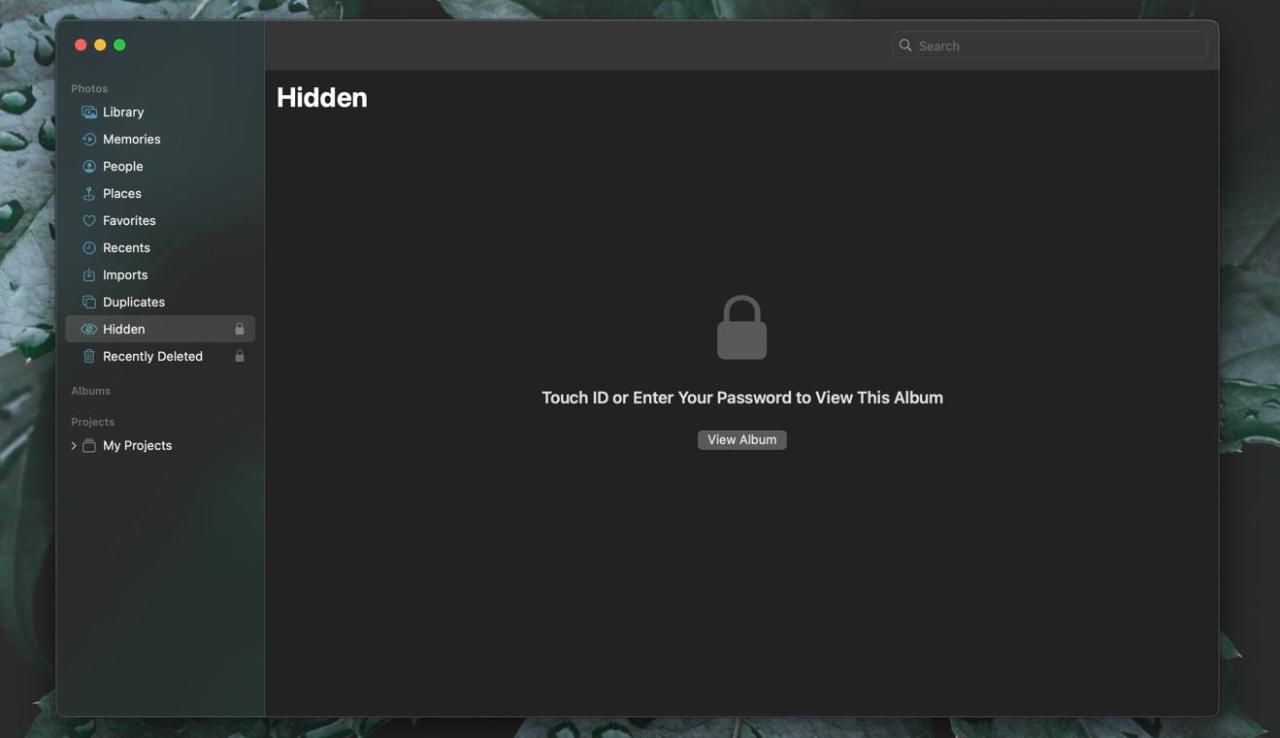
写真アプリのサイドバーの「非表示」と「最近削除されたもの」の横にロックマークが表示されていない場合は、写真>設定>一般を開き、「Touch IDまたはパスワードを使用」オプションを有効にしてください。
8.Spotlight検索でクイックルックを使う
クイックルックは非常に便利な機能で、macOS VenturaではSpotlight検索で直接使えるのでなおさらです。矢印キーで検索結果の中からプレビューしたい項目をハイライトし、Spaceキーを押すだけです。
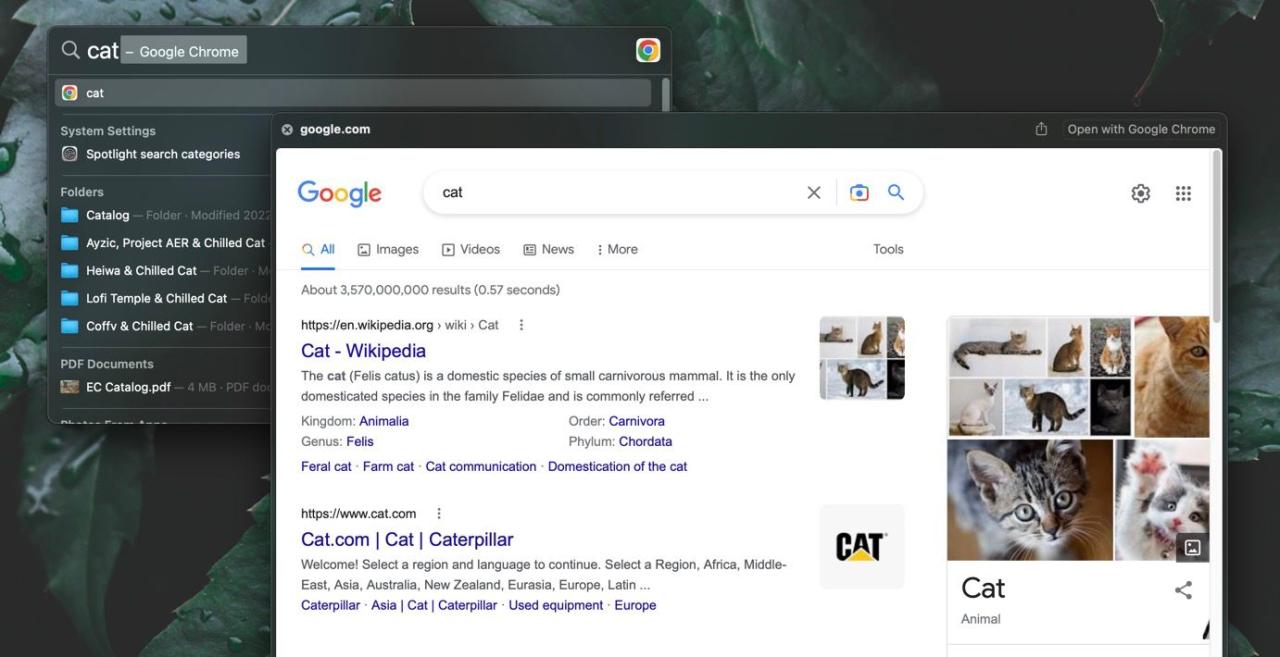
9.Focusプロファイルにフィルタを追加
macOS MontereyでDo Not DisturbはFocusに進化し、Focusフィルタを使ってアプリの中に境界線を設定できるようになり、さらに良くなりました。
システム設定 > フォーカス を開き、フォーカスフィルタボタンを使って、任意のフォーカスプロファイルの下にカスタムフィルタを設定します。たとえば、仕事フォーカスをアクティブにしているときに通知を受け取るメールの受信箱を選択することができます。
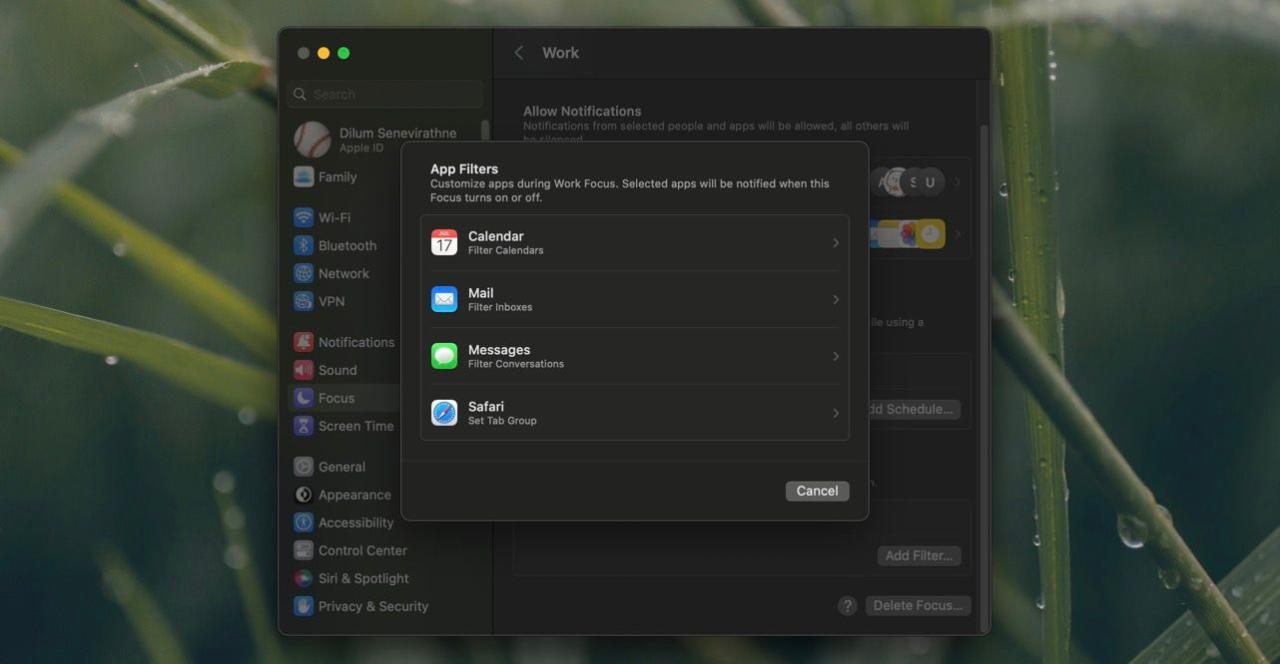
10.画像から背景を削除する
macOS Venturaには、画像内の被写体を検出してコピーすることができる機械学習アルゴリズムが統合されています。常にアクティブで、クイックルック、写真、Safariで動作します。
コントロールキーを押しながら写真をクリックし、「被写体をコピー」を選択して、好きな場所に貼り付けるだけで、背景を除いた被写体が表示されるはずです。また、被写体をPNGファイルとして保存することもできます。
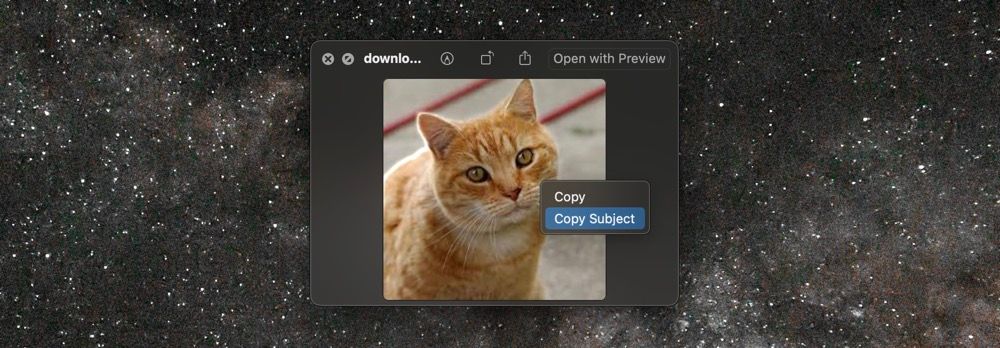
11.悪天候のアラートを受信する
macOS Venturaの天気予報アプリはすごい。使っていて楽しいし、あなたを圧倒することなくたくさんの情報を提供してくれます。また、悪天候の影響を受けやすい地域に住んでいる場合は、危険が迫っているときにアラートを送信することもできます。
天気予報アプリを開き、メニューバーから「天気予報>設定」を選択し、「悪天候警報」の横にあるチェックボックスにチェックを入れます。また、iPhoneで悪天候アラートを設定することもお忘れなく。
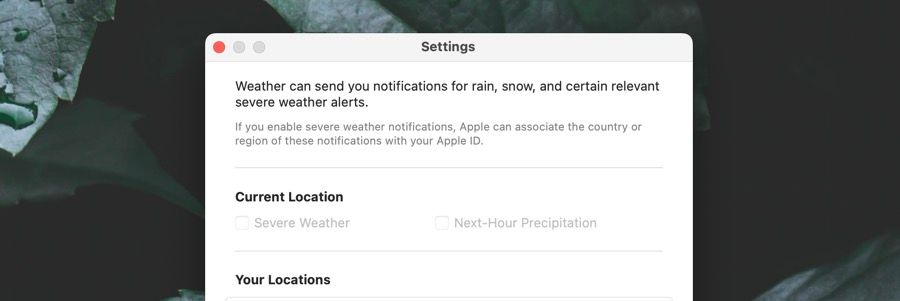
12.メールを後で送信するためのスケジュール
Appleのメールアプリで新しいメールを作成するとき、すぐに送信する必要はありません。その代わり、後で送信するようにスケジュールすることができます。送信アイコンの隣にある下向き矢印を選択し、「後で送信」を選びます。あとはMacが処理してくれます。
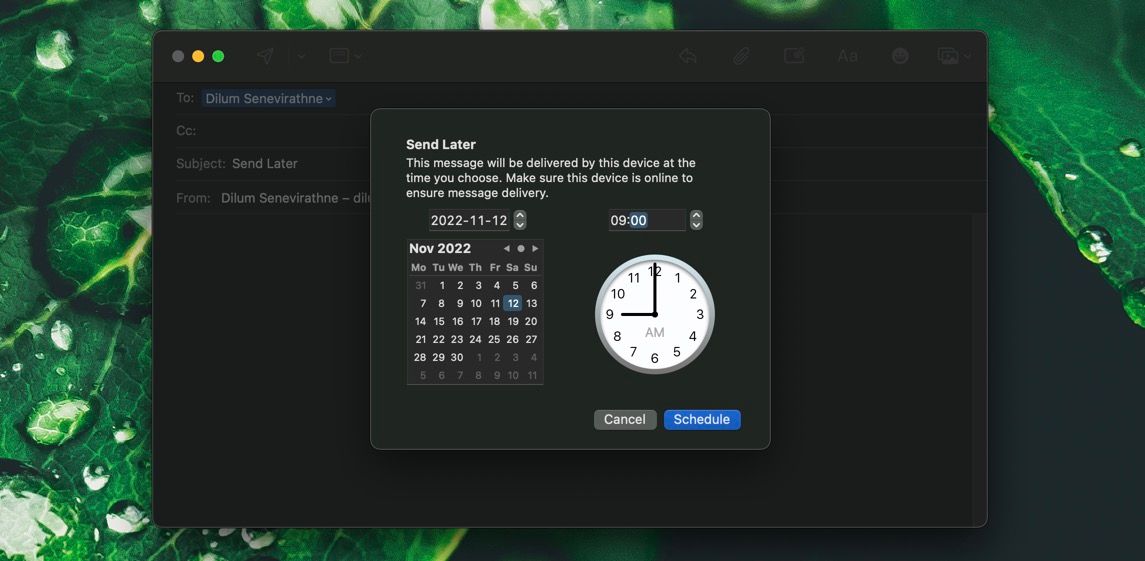
13.Safariのパスワード提案の改善
Safariでパスワードを作成するとき、ブラウザがデフォルトで作成する入力不可能な文字列を我慢する必要はありません。
その代わりに、「その他のオプション」ドロップダウンを選択すると、いくつかのオプションが表示され、変更することができます。デフォルトのパスワードを編集したり、より入力しやすいものを選んだり、特殊文字のないものを選んだりすることができます。
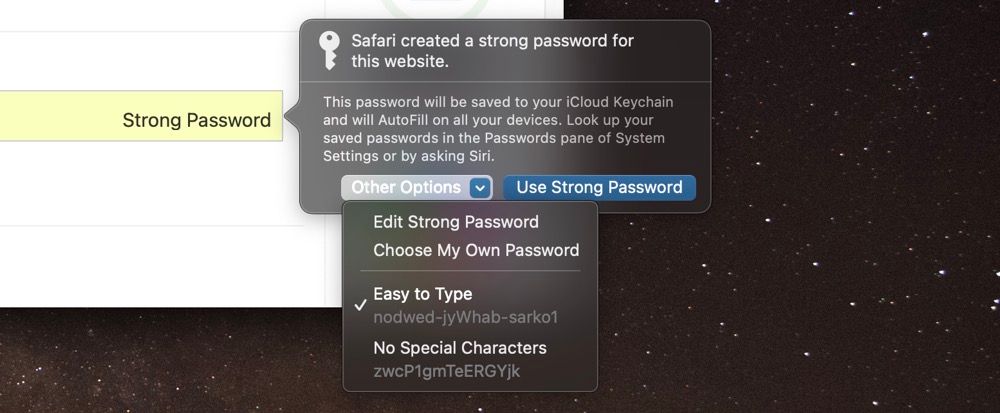
14.写真で重複した画像をマージする
macOS Venturaの「写真」アプリには、画像や動画を複製する機能が搭載されています。アプリ'のサイドバーで「複製」を選択し、類似した外観のアイテムのクラスター上で「マージ"X"」アイテムを選択します。長い目で見れば、ローカルとiCloudのストレージを大幅に節約できることを期待します。
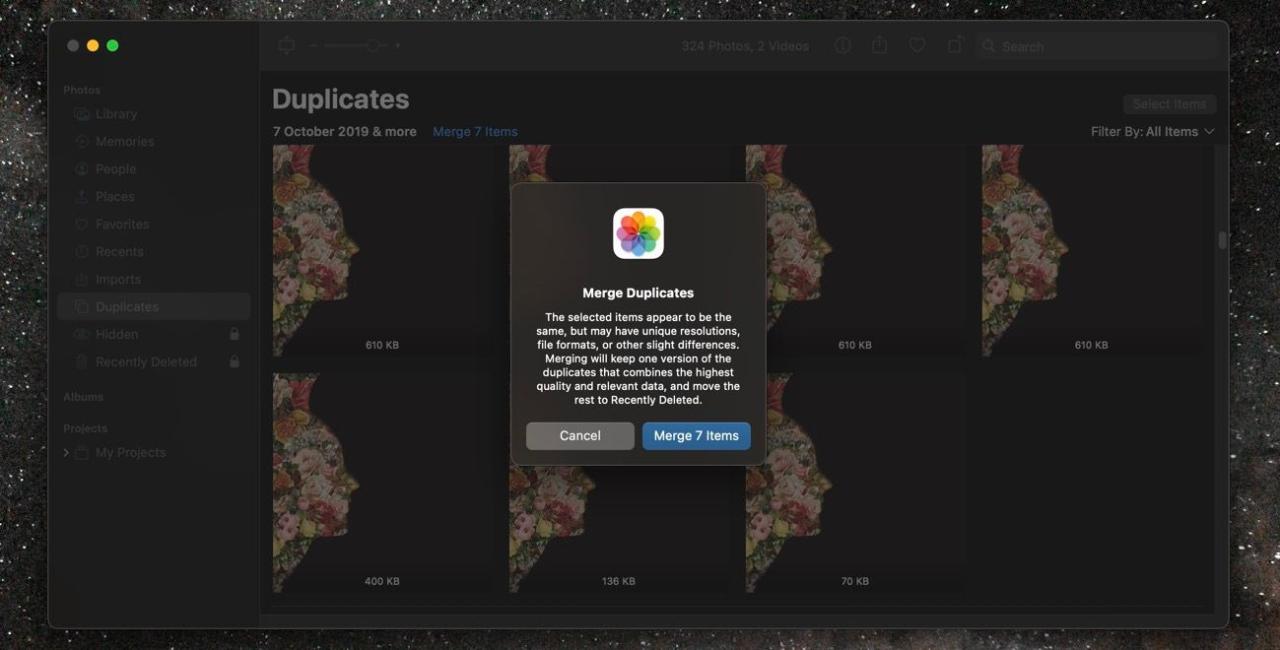
15.Safariでタブグループを共有する
Safari'のタブグループ機能は、複数のタブの整理を容易にしますが、macOS Venturaでは、それらを他の人と共有することも可能です。
ブラウザのサイドバーでControlキーを押しながらタブグループをクリックし、「タブグループを共有」を選択すると、最新のiOS、iPadOS、macOSを搭載したiPhone、iPad、macOSユーザーに送信されます。
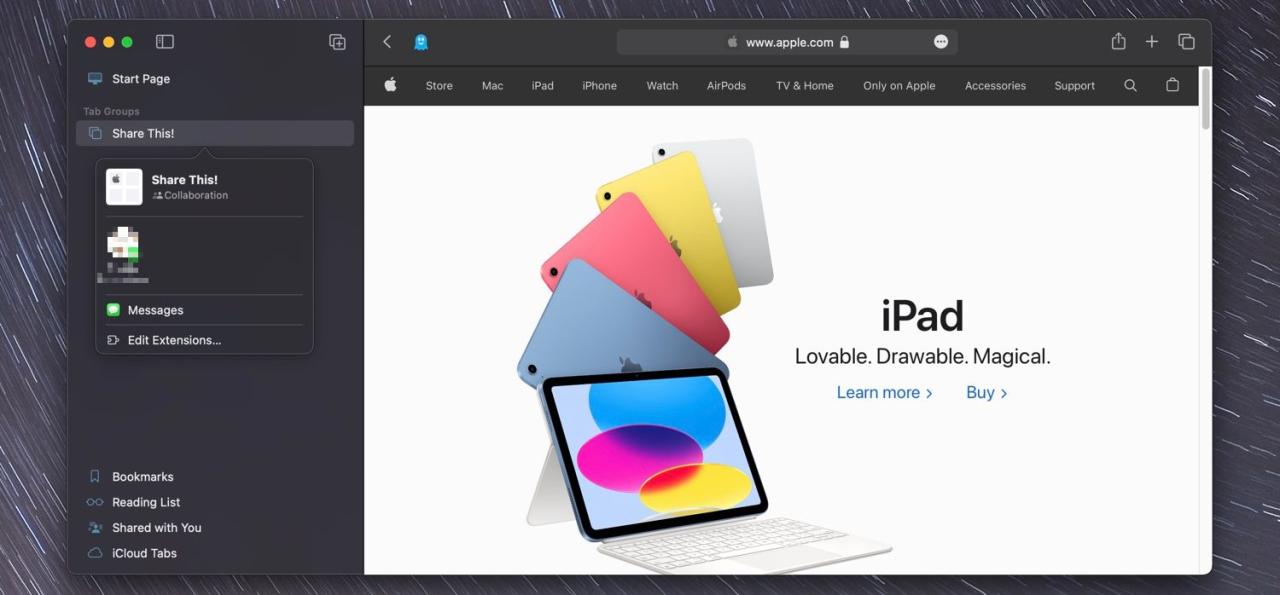
共有されたタブグループに加えられた変更は、すべてのユーザーに即座に表示されます。次の旅行やプロジェクトの計画が、より簡単になりました。
macOS Venturaの機能をもっと掘り下げよう
上記のリストは、決して完全なものではありません。macOS Venturaを使い続ければ、他にもたくさんの素晴らしい機能に出会えるはずです。
しかし、Macの最新OSに追加された機能や変更点のすべてが傑作というわけではありません。例えば、刷新されたシステム設定アプリケーションは、完璧とは言いがたいものです。








